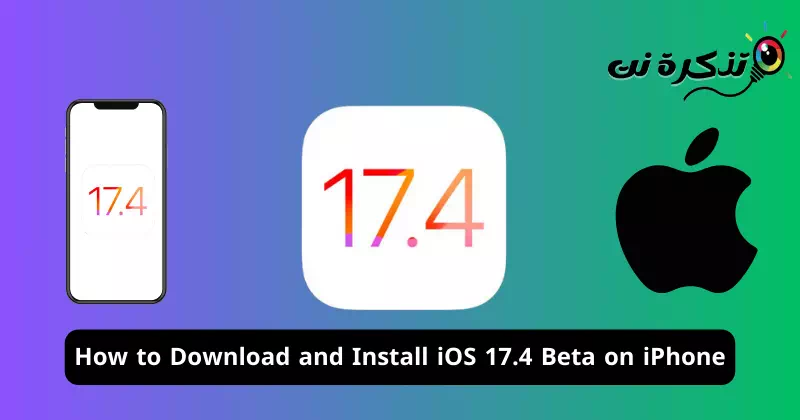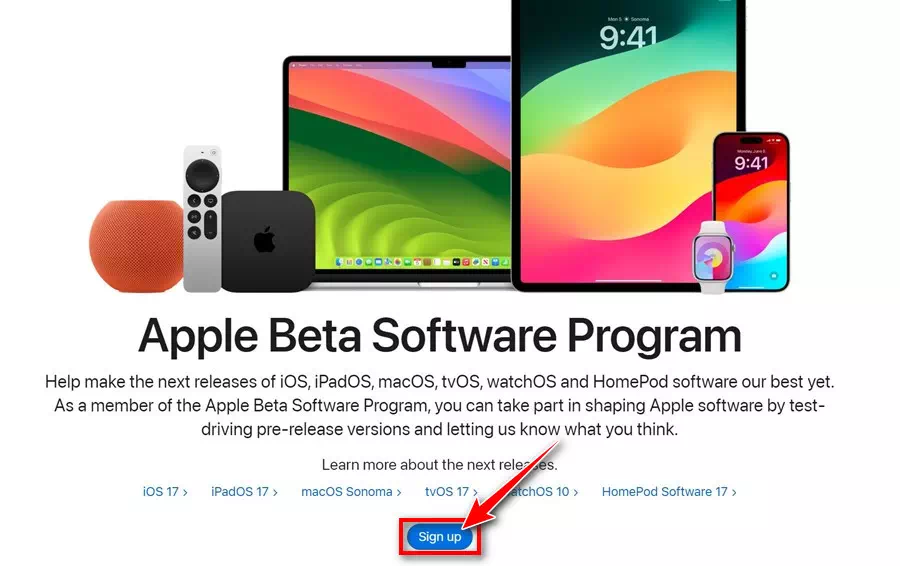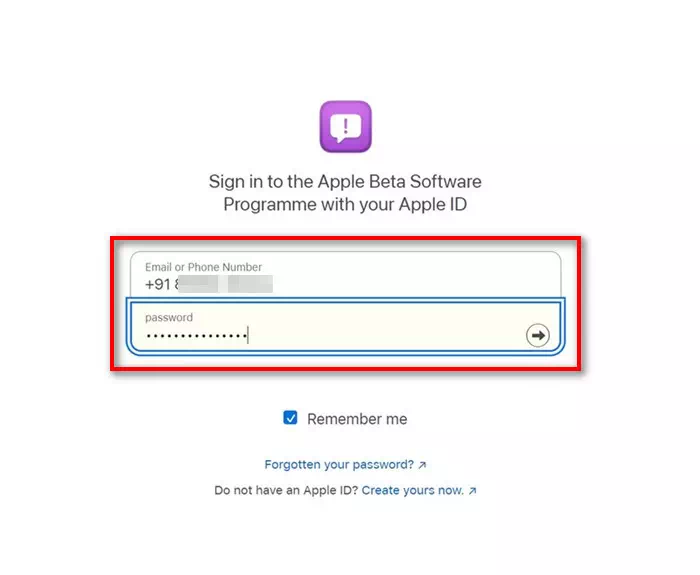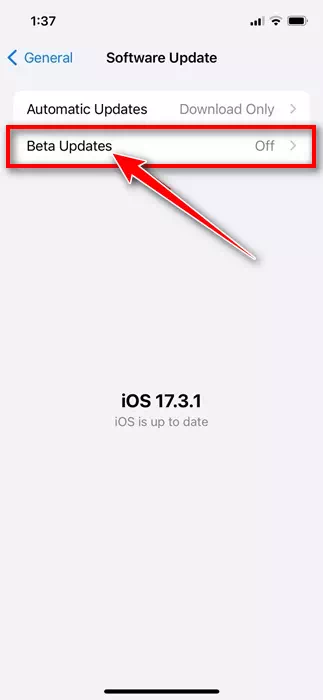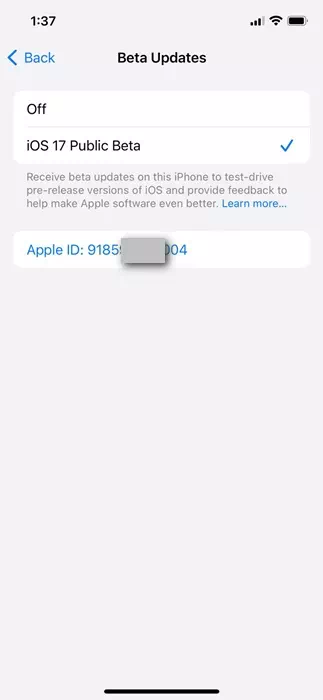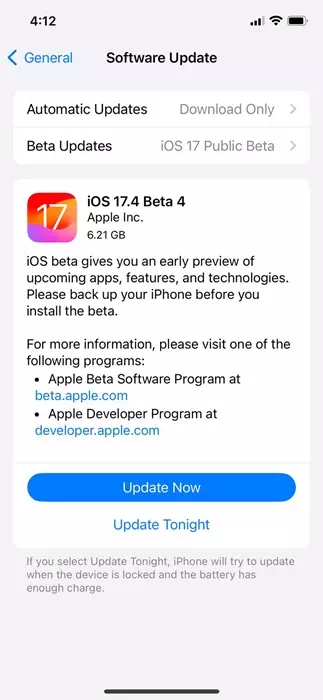如果你是那些總是想先於其他人嘗試新功能的用戶之一,那麼你不應該跳過 iOS Beta 更新。 iOS Beta 更新讓您可以先於其他人使用新功能。
但是,由於測試版更新可能包含錯誤和故障,因此建議您在下載和安裝更新之前進行適當的備份。蘋果最近在公共管道為 iPhone 用戶推出了 iOS 17.4 Beta 4 更新。
文章內容
展示
如何在 iPhone 上下載並安裝 iOS 17.4 Beta
如果您在 iPhone 上啟用了 Beta 更新,現在可以免費享受 iOS 17.4 的公開測試版。因此,如果您有興趣嘗試 iOS 17.4 Public Beta,請繼續閱讀本文。
在您的 iPhone 上啟用測試版更新
如果您想嘗試iOS 17.4 Beta,您首先需要在iPhone上啟用Beta更新。
在 iPhone 上啟用 Beta 更新非常簡單。為此,請遵循下面分享的一些簡單步驟。
- 首先,打開桌面或行動網路瀏覽器並前往 這個網頁.
- 在 Apple Beta 計劃頁面上,按一下「報名“ 註冊。
參與 - 接下來,使用您的 Apple ID 登錄,將您的 iPhone 註冊到 Beta 軟體計劃中。
使用您的 Apple ID 登入 - 完成後,接受 Apple Beta 軟體協定。
接受 Apple Beta 軟體協議 - 完成後,切換到您的 iPhone。
- 打開“設定”應用程式”設定” 對於您的 iPhone。
iPhone 上的設置 - 當您打開“設定”應用程式時,切換到“常規設定”總“。
一般的 - 在常規畫面上,點擊“軟體更新”軟件更新“。
تحديثالنظام - 接下來,在軟體更新畫面上,按一下「測試版更新」。測試版更新“。
測試版更新 - 在下一個屏幕上,選擇 17 iOS版公開測試版.
iOS 17 開發者測試版 - 完成後選擇返回。現在,iOS 17.4的公開測試版即將出現。只需點擊下載並安裝按鈕即可。
iOS 17.4 公測版
就是這樣!您可以透過以下方式在 iPhone 上免費下載並安裝 iOS 17.4 Beta。
iOS 17.4 Beta 4 沒有出現?
如果您仔細按照步驟操作,iOS 17.4 Beta 4 更新應該會出現供下載。但是,如果沒有,請執行以下操作:
- 重新啟動您的 iPhone 並嘗試。
- 重新啟動 iPhone 上的「設定」應用程式。
- 確保您在 iPhone 上使用正確的 Apple ID。
- 確保您的 iPhone 已正確連接到網路。
以下是在 iPhone 上下載並安裝 iOS 17.4 Beta 更新的一些簡單步驟。如果您需要有關此主題的更多協助,請在下面的評論中告訴我們。另外,如果您發現本指南有用,請不要忘記與您的朋友分享。